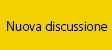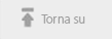Ancora una volta butto giù questo veloce procedimento in richiesta a qualche amico che continuava a chiedermelo e con piacere eccomi qua;
L'idea è di creare un'immagine dalla estesa gamma dinamica grazie alla fusione di due (o più) immagini partorite (questo il bello) da un unico scatto originario; la cosa è possibile grazie alle incredibili capacità di recupero sulle alte luci e/o sulle ombre di Nikon Capture 4.4;
Ovviamente la procedura consigliata per una immagine dalla grande gamma dinamica rimane sempre quella di effettuare più scatti tutti uguali ma con esposizione con tempi differenti da effettuarsi sul treppeide;
Ma in alcuni casi, grazie ai potenti strumenti che abbiamo oggi a disposizione, è possibile creare qualcosa di buono da uno scatto apparentemente non riuscito e destinato al cestino;
continua
Messaggio modificato da fenderu il May 29 2006, 10:52 PM

Apriamo con Nikon Capture 4.4 il file NEF grezzo ottenuto in fase di ripresa: un paesaggio "tutto cielo" tormentato da nuvole che però lamenta tanti "buchi" a causa delle tante alte luci pelate; però il terreno sottostante vanta una buona esposizione;
continua

Passiamo il file a 16 bit direttamente su Photoshop; lo duplichiamo nominandolo semplicemente "terra";
continua

Torniamo su Nikon Capture 4.4 e grazie alla funzione avanzata "Composizione Esposizione" (resa disponibile dal fatto di aver scattato in NEF) "chiudiamo" di uno stop (stando belli seduti sulla sedia a ben 4 mesi di distanza dalla data dello scatto:impagabile!);
la ripresa di dettaglio sulle alte luci è strabiliante! anche se il terreno sottostante ha perso gran parte della sua luminosità ma poco importa!
continua

Portiamo la nuova immagine su Photoshop e rinominiamola semplicemente "cielo";
Il gioco è fatto! adesso abbiamo due immagini con due esposizioni differenti, una misurata correttamente per il cielo e l'altra misurata corretamente per il terrreno;
Prima di passare alla fusione delle due immagini pensiamo alle possibili opportunità a disposizione; possiamo operare una post produzione mirata per le due immagini prese singolarmente in modo da non essere vincolati in alcuna maniera; io (manco a dirlo) ho pensato subito ad un bianco e nero ad effetto!
continua

Prendo l'immagine "cielo" e la converto in bianco e nero secondo il mio solito metodo prestando attenzione solo al cielo e a quelle belle nuvole; poco importa se ne frattempo il terreno è quasi scomparso annegato nelle ombre;
continua
Messaggio modificato da fenderu il May 29 2006, 10:59 PM

Passo all'immagine "terra" e opero una conversione bianco e nero mirata per il terreno; notate come nel frattempo il cielo sia stato stravolto e le belle nuvole violentate da curve, livelli ecc ecc; anche questo poco importa;
continua

Fatto questo torno all'imagine "terra", creo un nuovo livello dove incollo l'immagine "cielo" e su questo nuovo livello creo una maschera di contrasto;
continua

Sulla maschera di livello così ottenuta creo una sfumatura con l'apposita funzione e scelgo il preset "bianco e nero" (il terzo) modificandolo nell'ordine del 70% (valora più che mai soggettivo, anche in funzione del prossimo passaggio); (nella prossima immagine ho sottolineato in rosso il tasto del comando sfumatura e l'editor della stessa; per chi non li ha mai usati si fa fatica a trovarli);
continua

Fatto questo tiro una linea verticale dal basso verso l'alto premendo il tasto SHIFT (in modo da seguire un andamento perfettamente verticale); se tirerete la linea per tutta l'altezza dell'immagine la sfumatura verrà distribuita su tutta l'altezza dell'immagine (ovvio); io ho preferito fermarmi a circa la metà per concentrare la sfumatura dalle parti della linea dell'orizzonte;
ed ecco che ho ottenuto un bianco e nero senza compromessi e senza effettuare nemmeno una mascheratura o uno scontorno;
continua
Messaggio modificato da fenderu il May 29 2006, 11:03 PM
Ho approfittato di questo procedimento di HDR casereccio e fusione tramite sfumatura per parlare ancora un pò di bianco e nero che come sapete è la mia passione;
ma si intuisce che il procedimento è ottenibile in tante maniere diverse e applicabile a tanti altri casi; il paesaggio è sicuramente il più tipico perchè presenta spesso e volentieri una netta distinzione tra due parti dello scatto (il cielo e la terra); esempio tipico:spesso anche il semplice contrasto adatto alla zona del cielo mal si sposa con quello del terreno;
immagini più articolate necessitano sicuramente di mascherature e scontorni ma, quando possibile, la sfumatura rappresenta uno strumento molto veloce (basta una maschera di contrasto e una linea retta) oltre che potente (la sfumatura è interamente personalizzabile sia in termini di "quantità" che per "estensione");
Spero che questo veloce procedimento possa servirvi a migliorare le vostre foto che pensavate "spacciate" oltre che aprirvi a nuove strade e nuove idee per la post produzione;
gianluca
Come sempre un ottimo lavoro Gianluca.
Conoscevo già il metodo per aumentare la gamma dinamica di uno scatto. Quello che mi ha colpito è l'utilizzo dello strumento "sfuma", che non avevo mai utilizzato con le maschere di livello. Hai aperto una voragine nel mio rapporto con ps. Dovrò colmarla imparando ad utilizzare anche questo strumento (che non ho capito a pieno, onestamente...).

Taras.
Conoscevo già il metodo per aumentare la gamma dinamica di uno scatto. Quello che mi ha colpito è l'utilizzo dello strumento "sfuma", che non avevo mai utilizzato con le maschere di livello. Hai aperto una voragine nel mio rapporto con ps. Dovrò colmarla imparando ad utilizzare anche questo strumento (che non ho capito a pieno, onestamente...).
Taras.
Perfeto, muy buenA TECNICA E MOLTO SIMPLICE!
grazie
walter
grazie
walter
Grande Gianluca!
ottimo metodo, e ancora una volta ci hai dimostrato come da una banale foto a colori si possa tirare fuori un bellissimo BN d'effetto.
... e che ci vuole? basta vederlo nell'immagine, né più né meno di come bastava levare il marmo superfluo per fare un "David" di Michelangelo
ottimo metodo, e ancora una volta ci hai dimostrato come da una banale foto a colori si possa tirare fuori un bellissimo BN d'effetto.
... e che ci vuole? basta vederlo nell'immagine, né più né meno di come bastava levare il marmo superfluo per fare un "David" di Michelangelo
Bravissimo Gianluca!
Anche io non avevo mai utilizzato lo strumento "sfumatura": lo proverò!
Grazie per aver condiviso il tuo metodo
Gianluca
Anche io non avevo mai utilizzato lo strumento "sfumatura": lo proverò!
Grazie per aver condiviso il tuo metodo
Gianluca
dico solo che mi sono fatto un pdf di questa esperienza 
Gennaro
Gennaro
preziose pillole di sapienza 
thanks
gaetano
thanks
gaetano
Molto interessante, provero' questa tecnica appena possibile !!!!

Ignazio.
Ignazio.
Tecnica preziosa e come sempre ben spiegata.
Con Capture 4.4 la possibilità di estendere la gamma dinamica da un singolo NEF è finalmente una realtà sfruttabile.
Efficacissimo sui paesaggi, personalmente lo uso, aggiungendo lo scontorno selettivo, su svariati soggetti, sempre più spesso.
In taluni casi lo preferisco al "luci/ombre" perchè da una cromia più dinamica e una atmosfera più drammatica.
Questo scatto, fatto al meeting di Venafro l'anno scorso, è stato realizzato come scatto singolo e poi tramite capture ho ricavato due immagini, una molto brillante per il cavallo e l'altra per lo sfondo Sonocosì riuscito a recuperare il cielo drammatico che vedevo con i miei occhi.
Con un po di lavoro di scontorno ne è uscita un immagine molto "densa".

Con Capture 4.4 la possibilità di estendere la gamma dinamica da un singolo NEF è finalmente una realtà sfruttabile.
Efficacissimo sui paesaggi, personalmente lo uso, aggiungendo lo scontorno selettivo, su svariati soggetti, sempre più spesso.
In taluni casi lo preferisco al "luci/ombre" perchè da una cromia più dinamica e una atmosfera più drammatica.
Questo scatto, fatto al meeting di Venafro l'anno scorso, è stato realizzato come scatto singolo e poi tramite capture ho ricavato due immagini, una molto brillante per il cavallo e l'altra per lo sfondo Sonocosì riuscito a recuperare il cielo drammatico che vedevo con i miei occhi.
Con un po di lavoro di scontorno ne è uscita un immagine molto "densa".

Una foto "firmata" inconfondibilmente Matteoganora!
oltre l'occhio e la scelta dell'inquadratura, che ottica hai usato e a che diaframma per avere il "tutto a fuoco"?
oltre l'occhio e la scelta dell'inquadratura, che ottica hai usato e a che diaframma per avere il "tutto a fuoco"?
Bravissimo Gianluca, come sempre! Un semplice accorgimento, molto ben spiegato ed illustrato, davvero molto utilile in molte occasioni. 
E' un sistema che uso spesso, preparando i file precedentemente con Capture.
un saluto
Bruno
Messaggio modificato da Bruno L il May 30 2006, 03:51 PM
E' un sistema che uso spesso, preparando i file precedentemente con Capture.
un saluto
Bruno
Messaggio modificato da Bruno L il May 30 2006, 03:51 PM
Ottimo metodo Gianluca... archiviato! 
QUOTE(buzz @ May 30 2006, 04:21 PM)
Una foto "firmata" inconfondibilmente Matteoganora!
oltre l'occhio e la scelta dell'inquadratura, che ottica hai usato e a che diaframma per avere il "tutto a fuoco"?
oltre l'occhio e la scelta dell'inquadratura, che ottica hai usato e a che diaframma per avere il "tutto a fuoco"?
12-24 a 12mm, ed ero piuttosto aperto, non ricordo con precisione e ho il NEF tra i backup, ma credo non oltre f5.6
QUOTE(Taras @ May 30 2006, 01:08 AM)
Dovrò colmarla imparando ad utilizzare anche questo strumento (che non ho capito a pieno, onestamente...).
sì gianluca in effetti il discorso della sfumatura era quello sempre più difficile da spiegare a parole; più che altro perchè è uno strumento poco usato o almeno se ne parla poco; io invece lo trovo ideale in tutti quei casi dove è preferibile allo scontorno (per l'appunto il paesaggio cielo/mare/terra ecc ecc è l'esempio più tipico);
ecco perchè ho scritto questo procedimento, perchè le immagini e gli esempi sono più chiari delle spiegazioni;
e per l'appunto ecco qui:

ti invito a provare a giocare un pò con questo strumento; metti due immagini uguali una sopra l'altra e poi tira quella linea per tutta l'altezza o solo in parte (come spiegato prima); nella foto in alto ho nascosto il livello sotto in modo da farti vedere concretamente che succede e come lavora la sfumatura;
grazie a tutti per i commenti e complimenti a Matteo (che quando gli danno in mano il grandangolo esprime sempre il meglio di sè
Ottimo lavoro Gianluca,  ma sai cosa penso della sfumatura degradante applicata a dei paesaggi che certe volte esigono una sfumature effetuata nelle zone adeguate dosando l'opacità del pennello nel contesto di una maschera di livello,specie quando i paesaggi non presentano degli orizzonti lineari (vedi il tuo con i monti all'orizzonte).Preferisco sempre controllare manualmente le sfumature,anche perchè la foschia o l'elemento che comunque abbasa il contrasto non è mai perfettamente distribuito.
ma sai cosa penso della sfumatura degradante applicata a dei paesaggi che certe volte esigono una sfumature effetuata nelle zone adeguate dosando l'opacità del pennello nel contesto di una maschera di livello,specie quando i paesaggi non presentano degli orizzonti lineari (vedi il tuo con i monti all'orizzonte).Preferisco sempre controllare manualmente le sfumature,anche perchè la foschia o l'elemento che comunque abbasa il contrasto non è mai perfettamente distribuito.